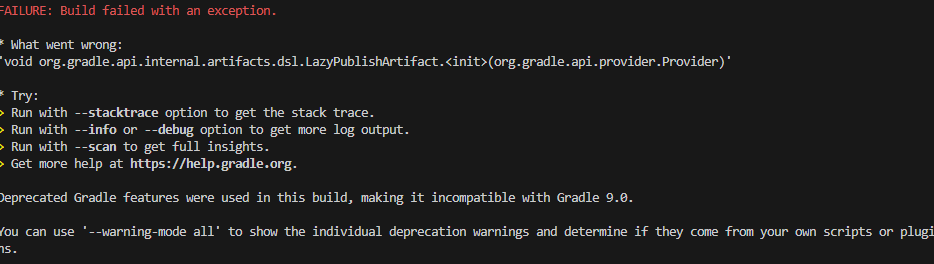1. 서론
로컬에서 개발한 프로젝트를 GitHub에 올려서 원격 저장소에서 관리하는 방법을 알아봅니다. GitHub는 버전 관리와 협업을 위한 중요한 도구로, 프로젝트를 원격에서 안전하게 관리할 수 있게 해줍니다. 이 글에서는 로컬 Git 저장소를 GitHub에 연결하고, 소스 코드를 푸시하는 방법을 단계별로 안내합니다.
2. Git 설치 확인하기
GitHub에 프로젝트를 올리기 전에, 먼저 Git이 로컬에 설치되어 있는지 확인해야 합니다. 터미널 또는 명령 프롬프트에서 아래 명령어를 입력하여 Git이 설치되어 있는지 확인할 수 있습니다.
git --version
설치된 Git 버전이 출력되면, Git이 정상적으로 설치된 것입니다. 만약 "command not found" 또는 유사한 메시지가 나타난다면, (https://git-scm.com/)에서 Git을 설치한 후 다시 시도하세요.
3. 로컬 Git 저장소 초기화하기
GitHub에 프로젝트를 푸시하려면, 먼저 로컬 프로젝트에서 Git 저장소를 초기화해야 합니다. 프로젝트 디렉토리에서 다음 명령어를 실행합니다.
git init
이 명령어는 해당 폴더를 Git 저장소로 설정합니다. 이제 로컬 저장소에서 Git을 사용할 준비가 되었습니다.
4. GitHub에서 Repository 생성하기
GitHub에서 새 저장소를 만들어야 합니다. GitHub에 로그인한 후, + 버튼을 클릭하고 **"New repository"**를 선택합니다. 이후 Repository name을 입력하고 Create repository를 클릭합니다. 새로 생성된 GitHub 저장소의 HTTPS URL을 복사합니다.
5. 원격 저장소 연결하기
로컬 Git 저장소와 GitHub 저장소를 연결하려면, GitHub에서 복사한 원격 저장소 URL을 사용합니다. 터미널에서 아래 명령어를 실행하세요:
git remote add origin https://github.com/[your-username]/[your-repository-name.git]
이제 로컬 저장소는 GitHub의 원격 저장소와 연결되었습니다.
6. 변경 사항 추가 및 커밋하기
로컬에서 변경한 파일을 Git에 추가하고 커밋합니다. 변경된 파일을 모두 추가하려면 git add . 명령어를 사용하고, 커밋 메시지를 입력하여 커밋을 완료합니다.
git add . git commit -m "Initial commit"
7. GitHub에 푸시하기
로컬 저장소의 내용을 GitHub에 푸시하려면, 아래 명령어를 실행하여 원격 저장소에 파일을 업로드합니다.
git push -u origin master
'DevSecOps > CI&CD' 카테고리의 다른 글
| Jenkins란? DevOps 및 DevSecOps에서의 역할 (0) | 2025.03.16 |
|---|---|
| 내부망에서 제한된 리소스로 GitLab 설치하기 (Docker 기반, /data/아래 경로 수정, HTTPS 적용) (0) | 2025.02.24 |
| Jenkins 관리자 비밀번호 재설정 (0) | 2025.02.11 |
| 클라우드 CI/CD 비교 및 멀티 클라우드 DevOps 전략 분석 (0) | 2025.02.10 |
| GitHub에 불필요한 파일 올리지 않기: .gitignore 사용법 (0) | 2025.02.09 |